
Viele Benutzer haben ein Upgrade durchgeführt, als sie das Win10-System verwendeten, aber einige Benutzer berichteten, dass ihr Frontpanel-Audio keinen Ton hat. Was ist los? Was soll ich tun, wenn über die Audiowiedergabe auf der Vorderseite des Win10-Systems kein Ton zu hören ist? Schauen wir uns als Nächstes das spezifische Tutorial an.
Tutorial zur Lösung des Problems, dass auf dem Frontpanel-Audio eines Win10-Systems kein Ton zu hören ist.
Klicken Sie auf die untere linke Ecke und öffnen Sie die Systemsteuerung.
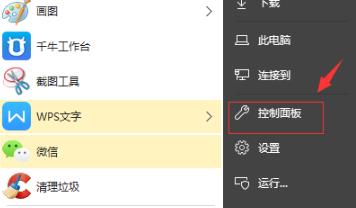
2. Öffnen Sie „Hardware und Sound“ in der Systemsteuerung.
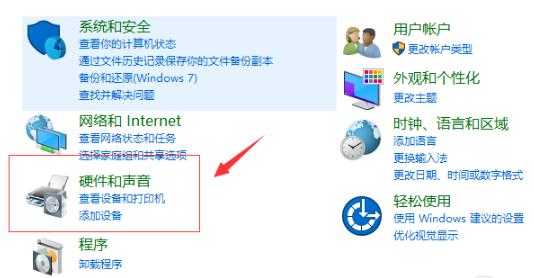
3. Aktivieren Sie dann „Realtek High Definition Audio Manager“.
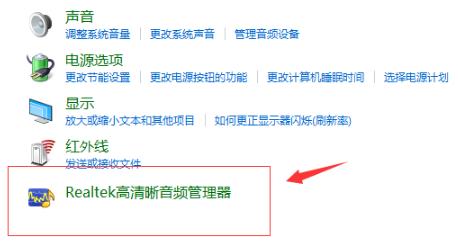
4. Wählen Sie nach der Eingabe „Jack-Einstellungen“.
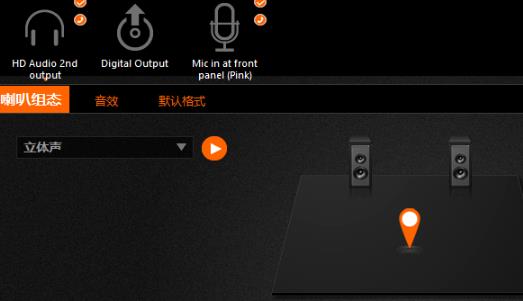
5. Bevor Sie die Erkennung der Frontplattenbuchse deaktivieren, schalten Sie sie ein, wenn der Schalter eingestellt ist.
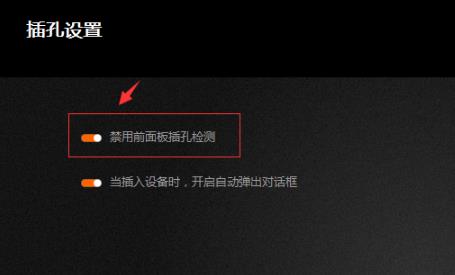
Das obige ist der detaillierte Inhalt vonTutorial zur Lösung des Problems, dass im Frontpanel-Audio des Win10-Systems kein Ton zu hören ist. Für weitere Informationen folgen Sie bitte anderen verwandten Artikeln auf der PHP chinesischen Website!




